打包
本章描述如何给你的扩展打包。正如 综述 中提到的扩展文件是一个签名的ZIP文件,扩展名是crx。比如 myextension.crx.
注意: 如果你使用 Chrome Developer Dashboard,发布你的扩展,你将无需自己打包。你自己打包一个crx的唯一原因是你需要发布一个非公开版本,比如一个alpha测试版本给测试用户。
当你打包一个扩展到时候。这个扩展获得唯一的一对密钥,其中的公共密钥用于标识这个扩展,私密密钥用于保存私密信息和给这个扩展的各个版本签名。
创建一个包
为扩展打包的步骤:
- 访问如下URL进入扩展管理页面:
chrome://extensions
- 如果开发人员模式边上有 + , 点击 + 以展开开发人员模式。
- 点击"打包扩展程序"按钮,会出现一个对话框。
- 在扩展程序根目录中填入你扩展所在的目录,如: c:myext. (你可以忽略其他项,第一次打包时你无需指定私钥。)
- 点击确定按钮。会生成两个文件: a .crx , 是一个真正的扩展文件,可以被安装。另一个 a .pem 文件, 是你的私钥文件。
请妥善保存你的私钥文件,尽可能放在安全的地方。在做以下事情的时候,你将需要用到它:
- 更新 这个扩展
- 使用 Chrome Developer Dashboard 上传这个扩展
如果扩展打包成功,你将看到如下的对话框,告诉你在哪里可以找到crx文件和pem文件:
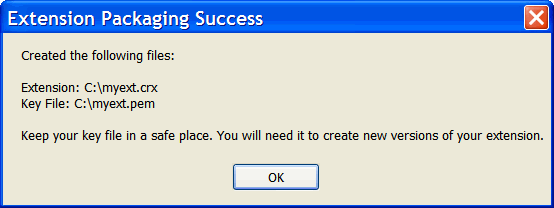
更新一个包
为你的扩展创建一个更新版本的步骤如下:
- 增加 manifest.json文件中的版本号字段。
- 访问如下URL进入扩展管理页面: chrome://extensions
- 点击"打包扩展程序"按钮,会出现一个对话框。
- 在扩展程序根目录中填入你扩展所在的目录,如: c:myext.
- 在私有密钥文件中填入你私有密钥所在的位置,如: c:myext.pem.
- 点击确定按钮。
如果你更新扩展成功,你会看到如下对话框:
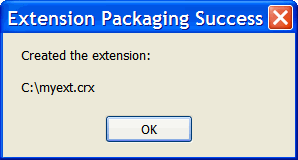
用命令行打包
另一种打包方式是用特定的命令行参数,--pack-extension指定扩展所在的文件夹,--pack-extension-key指定私钥所在的文件位置,然后调用 chrome.exe 下面是示例:
chrome.exe --pack-extension=c:myext --pack-extension-key=c:myext.pem
如果你不想看到对话框,请使用 --no-message-box。
包格式和脚本
获取更多创建crx文件的包格式的信息和脚本的要点,请参见:CRX 包格式。
此页面的开发文档由360工程师翻译自Chromium官方的扩展开发文档,您可以随意传播、转阅。
Powered by 360